¿Quiere trabajar eficazmente con su equipo en proyectos de video? Tal vez desee revisar los guiones de video escritos por su equipo de redes sociales antes de que comiencen a producir videos. O tal vez quiera asignar a uno o más de los ejecutivos de su equipo de ventas para que trabajen en un proyecto de video.
Trabajar con los miembros de su equipo en videos nunca ha sido tan fácil.
BIGVU ahora permite a los miembros del equipo trabajar de cerca en proyectos de video, ya que ahora es posible:
- Crea una organización y diferentes espacios de trabajo.
- Invitar y eliminar miembros del equipo.
- Asigne roles y permisos de membresía.
- Colabore en guiones, videoclips, así como en la biblioteca multimedia y de la marca.
- Gestione y edite proyectos de diferentes miembros del equipo, según su función.
- Asigne proyectos a los miembros del equipo, según su función.
- ¡Y mucho más!
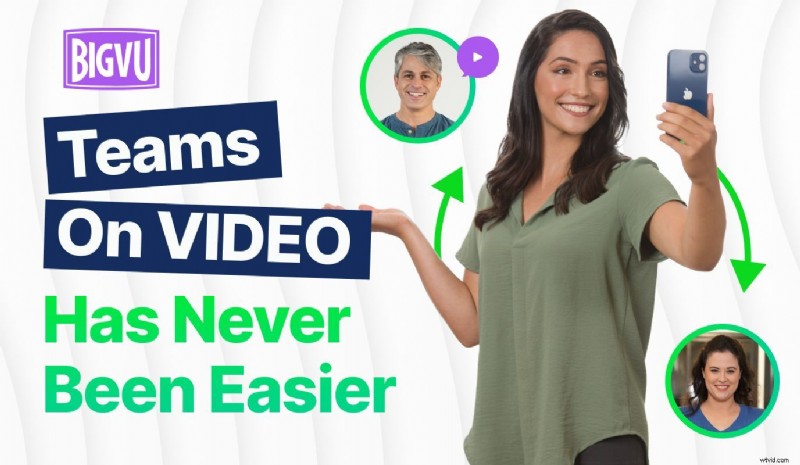
Presentamos la colaboración del equipo BIGVU en videos
Primero, permítanos darle una descripción general de la función de colaboración en equipo de BIGVU.
Entendemos lo importante que es colaborar con los miembros del equipo, especialmente en el entorno remoto actual.
Supongamos que es el administrador de redes sociales en la empresa X. Ahora, si desea crear cuatro historias de Instagram para el mes de noviembre, para publicarlas en el canal de Instagram de su empresa, debe trabajar en estrecha colaboración con el creador del video. Para solicitar activos y asignar cosas, ya no necesita dirigirse a Slack, Google Chat o Microsoft Teams. Simplemente puede agregar su creador de videos a su espacio de trabajo y comenzar a asignarles cosas.
¿Quieres que el creador de tu video escriba un guión antes de comenzar a grabar el video? Todo lo que necesita hacer es asignarle la tarea. ¿Quieres revisar el guión del video antes de darle la señal verde al creador de tu video? Simplemente puede dirigirse a su proyecto directamente desde su espacio de trabajo. No necesita copiar y pegar el script en Google Docs y enviarlo a través de canales de comunicación como Slack o Microsoft Teams.
Aquí hay un guión de demostración escrito por uno de los miembros de nuestro equipo:
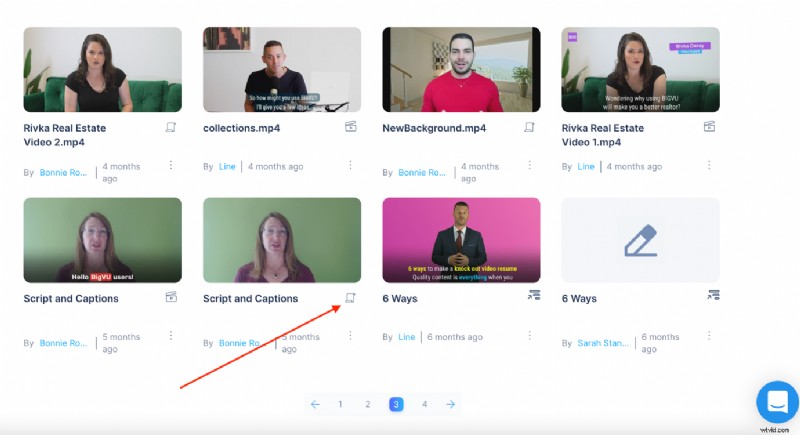
Ahora, si quiero revisarlo, todo lo que tengo que hacer es hacer clic en el proyecto y revisarlo desde allí:
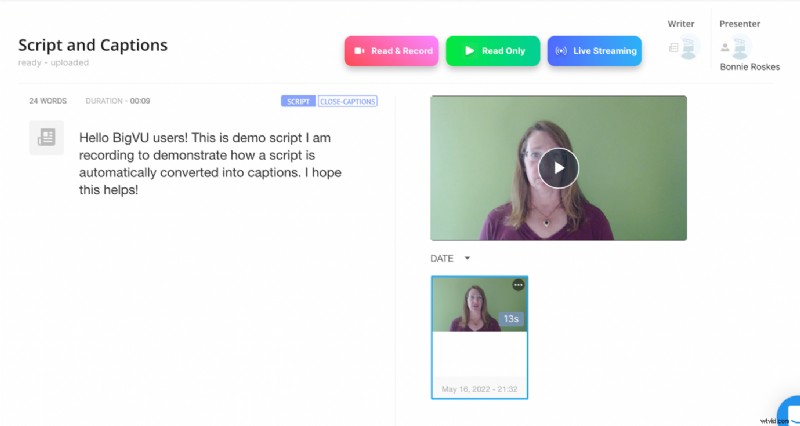
Profundicemos en la función de colaboración en equipo de BIGVU.
Espacios de trabajo BIGVU
BIGVU se hizo para la colaboración en equipo. Para colaborar con los miembros de su equipo, puede configurar diferentes espacios de trabajo. Por ejemplo, el nombre de nuestra organización es "BIGVU Content Team" y dentro de nuestra organización hemos creado cinco espacios de trabajo:
- Vídeos de demostración
- Videos educativos
- Podcasts
- Publicaciones
- Testimonios
Para crear un espacio de trabajo, diríjase a la opción "Agregar miembro" en el panel izquierdo. Desde allí, puede crear un espacio de trabajo haciendo clic en “+ Agregar espacio de trabajo” opción.
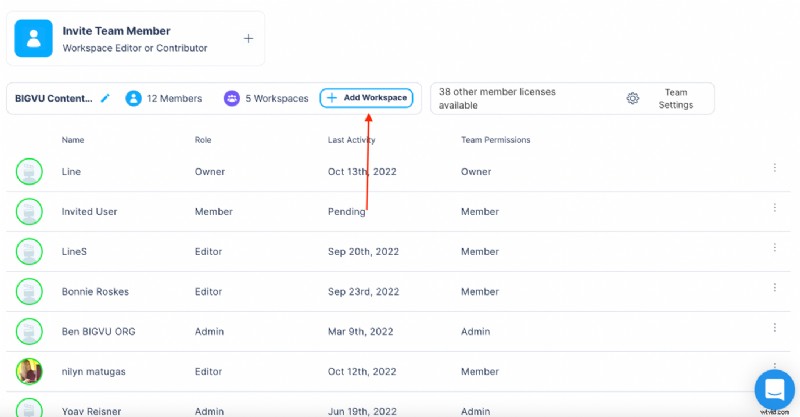
A continuación, se le pedirá que complete el nombre del espacio de trabajo y agregue su logotipo. Una vez hecho esto, se creará el espacio de trabajo en la organización.
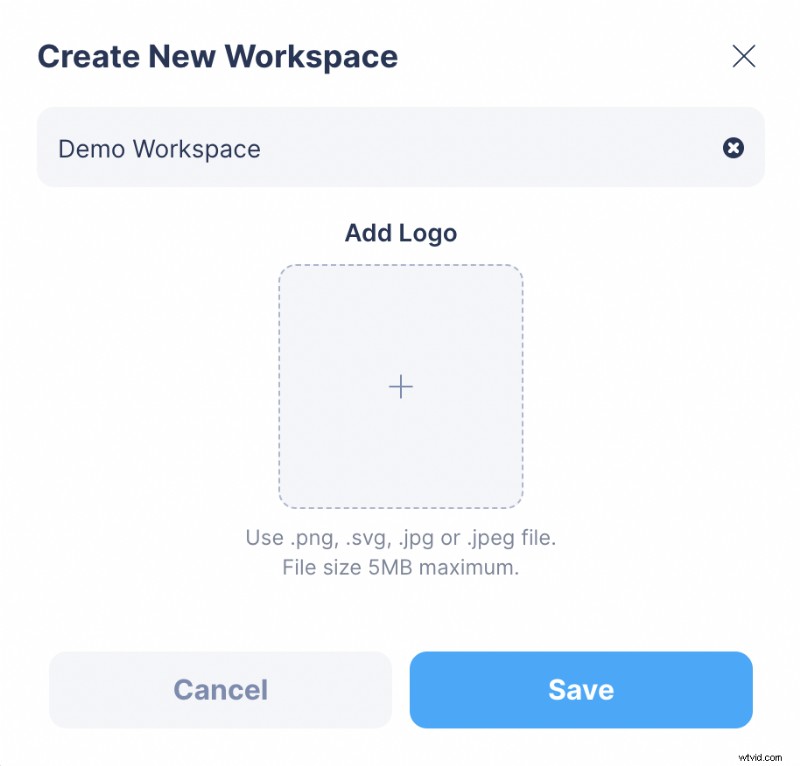
Para invitar a un miembro del equipo a sus espacios de trabajo, haga clic en “Invitar a miembro del equipo” como se muestra en la siguiente captura de pantalla:
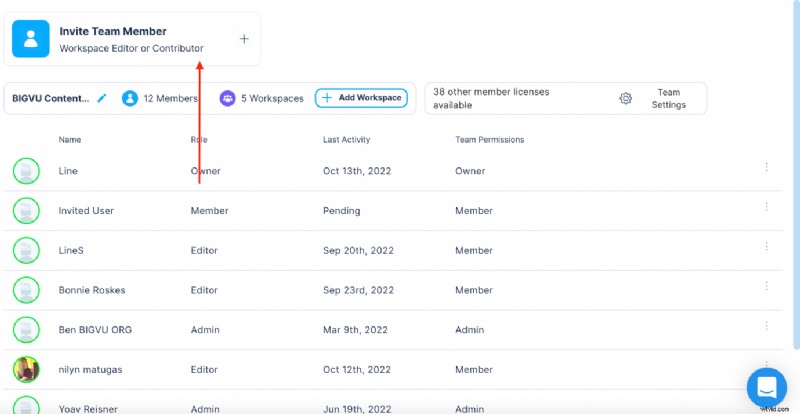
Desde aquí, incluso puede asignarles un permiso de membresía y agregar un mensaje personal.
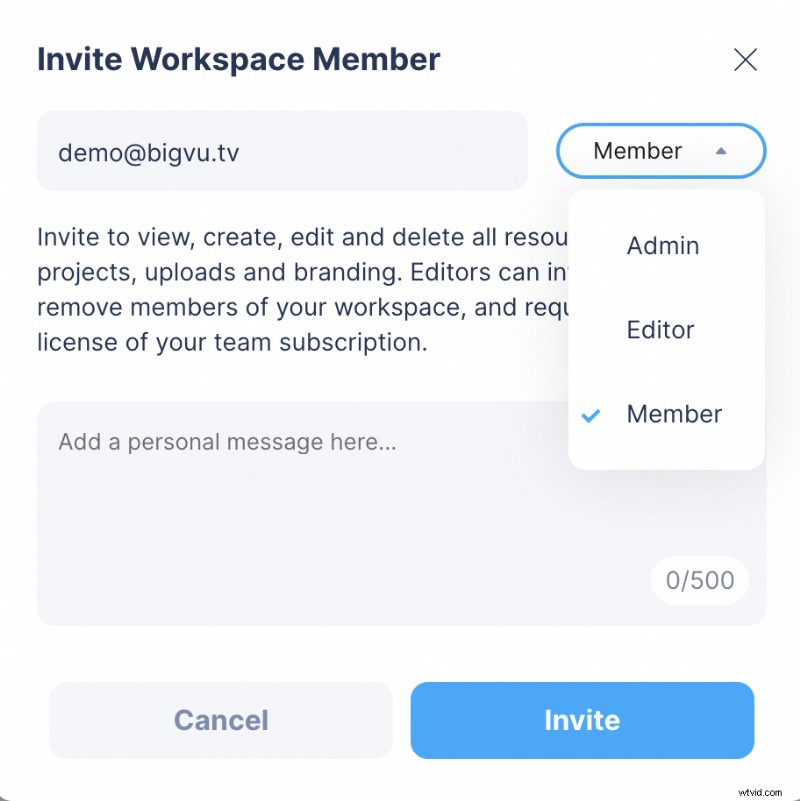
Aprendamos más sobre roles y permisos de equipo:
- Propietario - Propietario de la organización y los espacios de trabajo:el que configura la organización y maneja la facturación. Los propietarios tienen acceso a todo, incluido el cambio de roles y permisos de otros miembros del equipo.
- Administrador - Los administradores pueden crear, editar y eliminar espacios de trabajo, invitar a miembros del equipo, asignar tareas a otros miembros del equipo, editar o eliminar proyectos y eliminar editores o miembros de la organización.
- Editor - Los editores tienen permiso completo para el espacio de trabajo al que están invitados. Pueden ver los proyectos creados por otros pero no editarlos ni eliminarlos. Solo pueden editar o eliminar sus propios proyectos.
- Miembro - Los miembros tienen acceso a los espacios de trabajo a los que están invitados. No tienen ningún permiso de usuario. Pueden simplemente escribir un guión, enviarlo a la aplicación, filmar y editar el video. No pueden eliminar a ningún miembro del equipo del espacio de trabajo ni editar o eliminar proyectos que no sean de su propiedad.
¿Tienes más preguntas? Consulte nuestra sección de preguntas frecuentes.
Colaboración con los miembros de su equipo
Si desea colaborar con los miembros de su equipo en sus proyectos de video, diríjase a Proyectos. Podrá ver todos los videos, guiones y ediciones de los miembros de su equipo en el espacio de trabajo. Dependiendo de su función, podrá o no realizar las ediciones.
Si desea asignar a un pasante para crear una historia de video de Instagram, puede pedirle que escriba un guión antes de darle la señal verde. Como editor o administrador, puede revisar el guión una vez que esté listo y darles la señal verde. A continuación, puede pedirles que filmen el video. Una vez filmado, puedes revisarlo y sugerir los cambios necesarios. Incluso puedes darles instrucciones sobre cómo te gustaría que editaran el video. Si es administrador, puede realizar cambios en los proyectos de los editores y miembros usted mismo.
Ahora, hemos iniciado sesión con una cuenta de administrador y estamos accediendo a un proyecto en “Videos educativos” espacio de trabajo titulado “Preparación para vender su casa” por Bonnie.
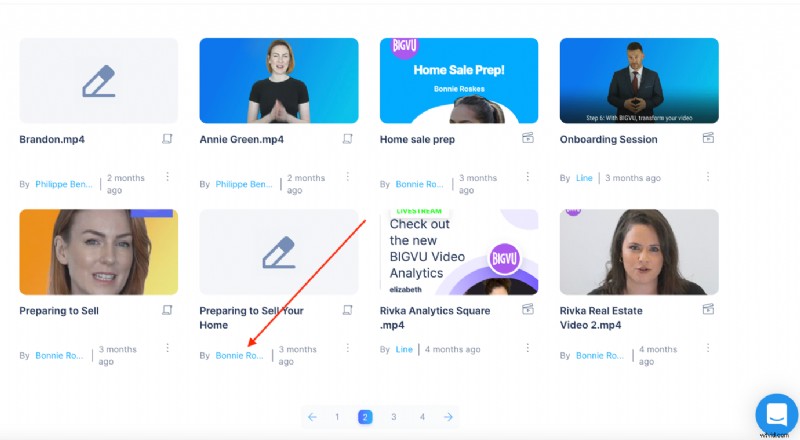
Puede hacer clic en el proyecto (como administrador) para ver el script.
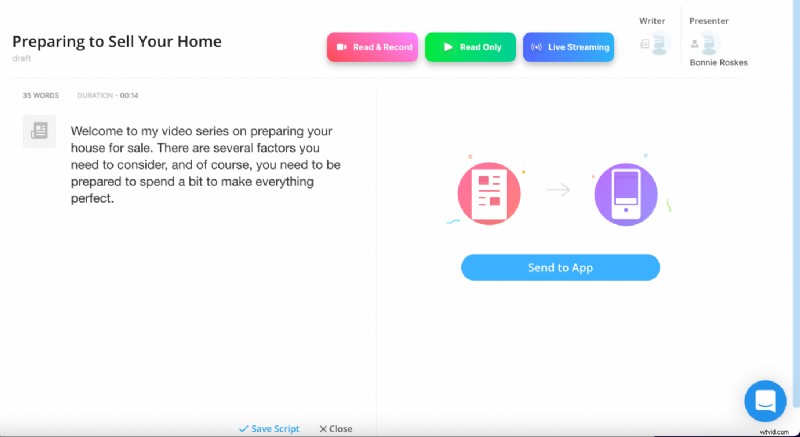
Como administrador, puede editar el script usted mismo. Y eso no es todo. Puede agregar/eliminar al presentador del proyecto.
Como administrador, también puede editar el video desde BIGVU Video Maker.
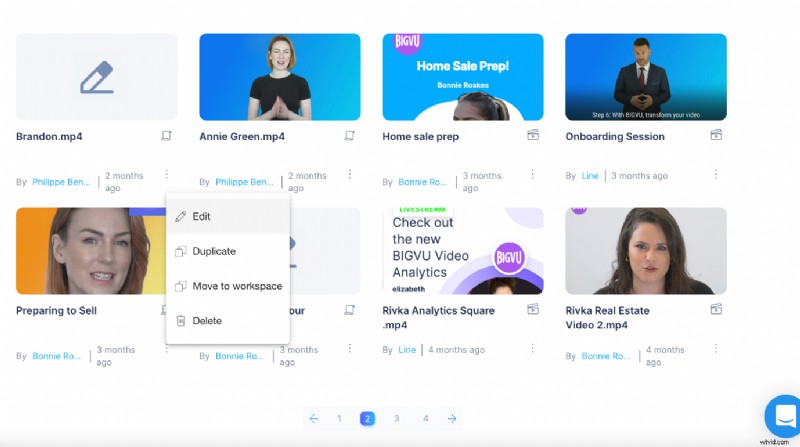
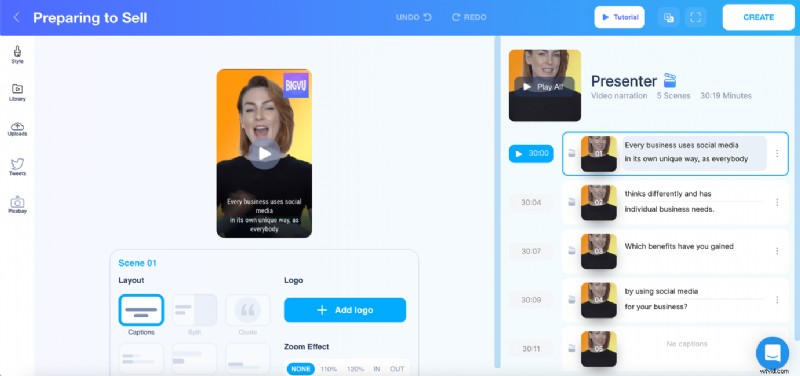
¡Tan simple como eso!
¡Administra los canales sociales con los miembros de tu equipo!
¿Quiere comprender cómo se está desempeñando el contenido creado por un miembro específico del equipo en las redes sociales? ¿O desea realizar un seguimiento de sus estadísticas generales de videos de YouTube o Facebook? Puedes hacerlo desde la opción “Canales Sociales”.
En "Canales sociales", puede filtrar las métricas por período de tiempo. También puede ver las métricas específicas de su plataforma para comprender qué tan bien se está desempeñando en diferentes canales de redes sociales.
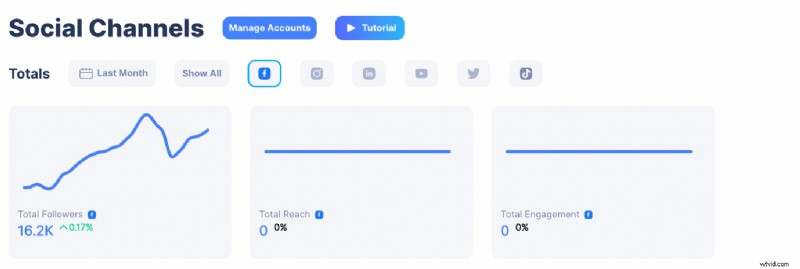
You can also Filter by Users using the “Filter Per User” option as displayed in the screenshot below:
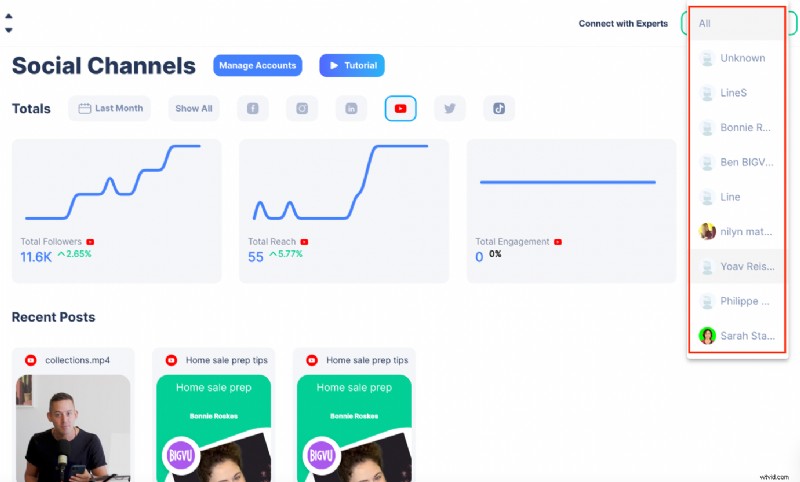
By using this option, you can track and learn what each person is responsible for.
Also, you can add different logos to different workspaces under “Branding.”
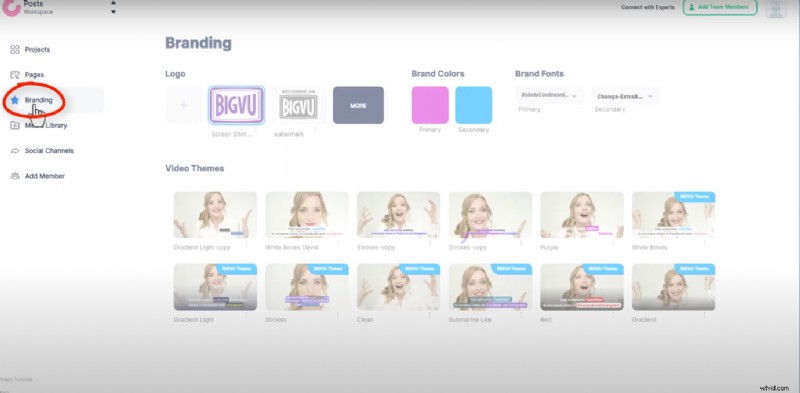
At the same time, you and your team members can add different media assets under “Media Library.”
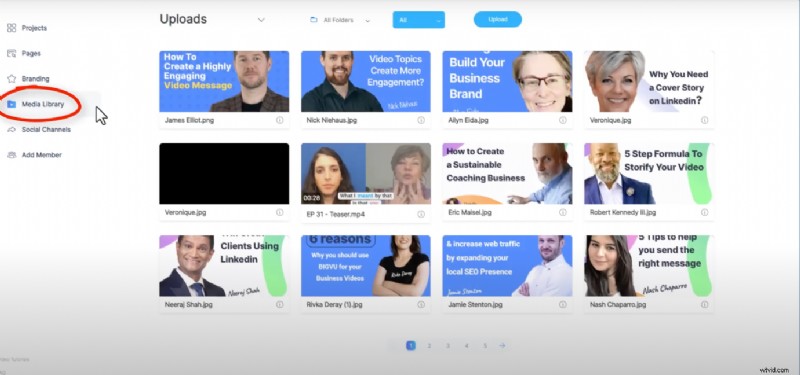
Build a Streamlined Video Production &Editing Process!
With BIGVU’s Team Collaboration feature, you don’t have to request changes on Slack or Microsoft Teams. At the same time, you don’t have to share your scripts with your team members as GDocs. We've made it easier for teams to collaborate with each other and we’d love to see you try it out.
Sign up today!
